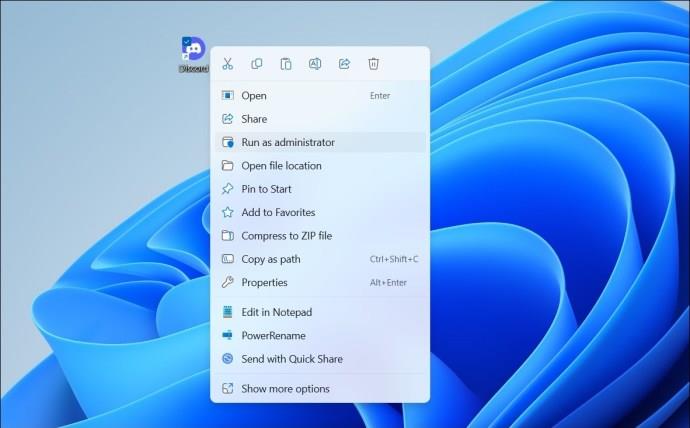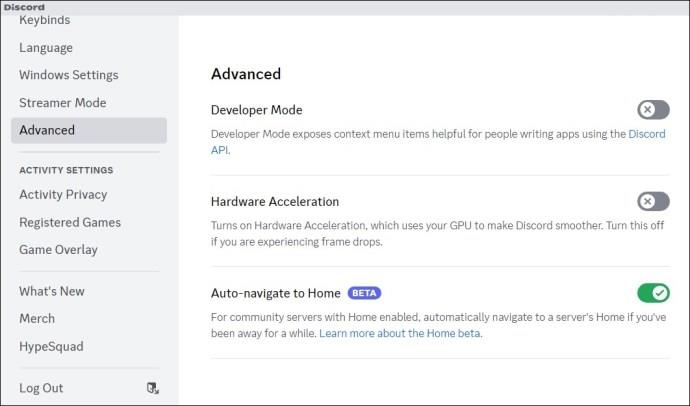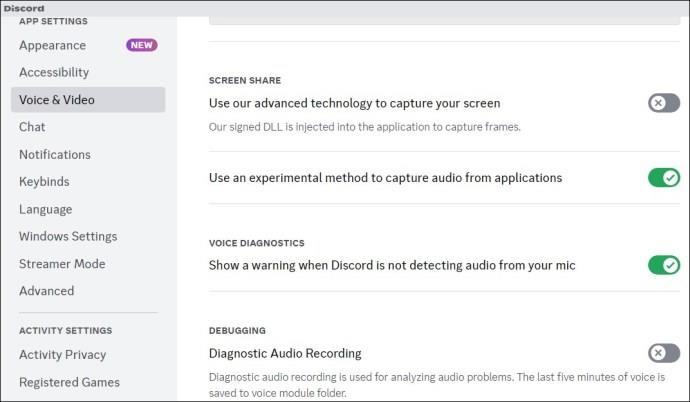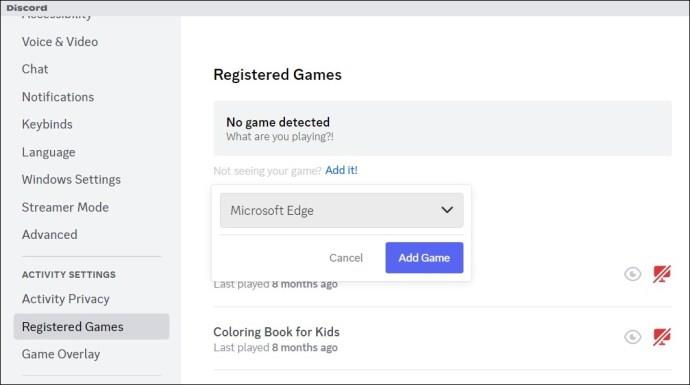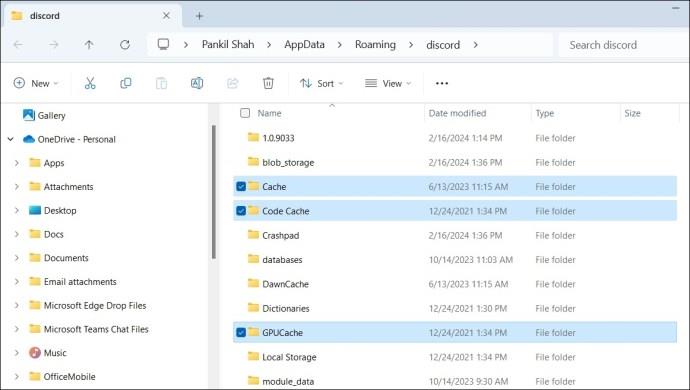Η δυνατότητα κοινής χρήσης οθόνης του Discord σάς επιτρέπει να μεταδίδετε γρήγορα το παιχνίδι σας, τα σεμινάρια ή άλλο περιεχόμενο. Αν και η λειτουργία είναι απλή στη χρήση, μερικές φορές μπορεί να παρουσιάσει προκλήσεις, όπως το τρομερό πρόβλημα της μαύρης οθόνης. Εάν αντιμετωπίζετε ένα παρόμοιο πρόβλημα με τη μαύρη οθόνη κατά τη ροή στο Discord, ακολουθούν μερικές συμβουλές για την επίλυσή του.

Μεταδίδετε περιεχόμενο πνευματικών δικαιωμάτων μέσω Discord;
Ένας συνηθισμένος λόγος για τον οποίο μπορεί να συναντήσετε μαύρη οθόνη κατά τη ροή στο Discord είναι εάν προσπαθείτε να μοιραστείτε περιεχόμενο που προστατεύεται από πνευματικά δικαιώματα από πλατφόρμες όπως το Netflix, το Disney Plus, το Prime Video και άλλες. Αυτό οφείλεται στο ότι οι περισσότερες πλατφόρμες ροής χρησιμοποιούν την τεχνολογία DRM (Digital Rights Management) για την προστασία του περιεχομένου τους που προστατεύεται από πνευματικά δικαιώματα. Το DRM διασφαλίζει ότι το περιεχόμενο είναι προσβάσιμο μόνο μέσω εξουσιοδοτημένων μέσων και αποτρέπει τη μη εξουσιοδοτημένη διανομή.

Λόγω των νόμων περί πνευματικών δικαιωμάτων, δεν μπορείτε να μεταδώσετε περιεχόμενο που προστατεύεται από πνευματικά δικαιώματα μέσω του Discord. Επομένως, αν και μπορεί να φαίνεται βολικό να μοιράζεστε την οθόνη Prime Video ή Netflix μέσω του Discord , κάτι τέτοιο παραβιάζει τους όρους παροχής υπηρεσιών της πλατφόρμας και μπορεί να σας φέρει σε νομικά προβλήματα.
Ο σεβασμός των νόμων περί πνευματικών δικαιωμάτων και η τήρηση των εξουσιοδοτημένων μεθόδων παρακολούθησης περιεχομένου με φίλους είναι σημαντικό. Υπάρχουν άλλοι τρόποι με τους οποίους μπορείτε να κάνετε ροή τέτοιου περιεχομένου στο Discord, φροντίστε να τους ακολουθήσετε.
Πώς να διορθώσετε το πρόβλημα της μαύρης οθόνης του Discord κατά τη ροή
1. Εκτελέστε την εφαρμογή Discord ως διαχειριστής
Η έλλειψη σχετικών αδειών ή προσωρινά προβλήματα με την εφαρμογή Discord μπορεί να προκαλέσει δυσλειτουργία της δυνατότητας κοινής χρήσης οθόνης στα Windows. Στις περισσότερες περιπτώσεις, μπορείτε να διορθώσετε τέτοια ζητήματα κλείνοντας εντελώς το Discord και ανοίγοντάς το με δικαιώματα διαχειριστή. Ως εκ τούτου, είναι το πρώτο πράγμα που πρέπει να δοκιμάσετε.
- Πατήστε Ctrl + Shift + Esc στο πληκτρολόγιό σας για να ανοίξετε τη Διαχείριση εργασιών.
- Στην καρτέλα Διεργασίες , επιλέξτε Discord και κάντε κλικ στην επιλογή Τέλος εργασίας στο επάνω μέρος.
- Κάντε δεξί κλικ στη συντόμευση της εφαρμογής Discord και επιλέξτε Εκτέλεση ως διαχειριστής .
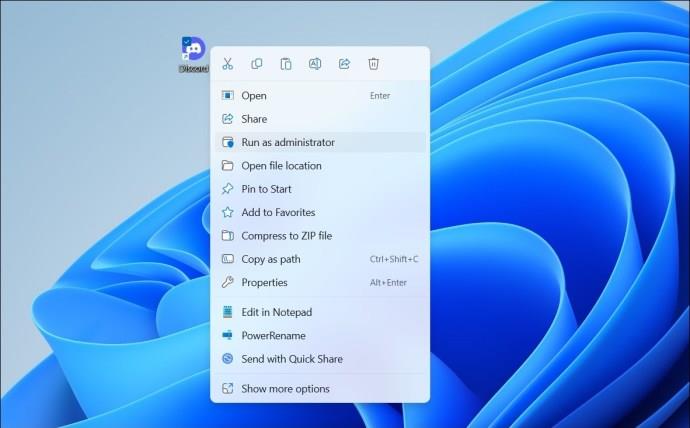
Δοκιμάστε να μοιραστείτε ξανά την οθόνη σας και δείτε αν λειτουργεί όπως αναμένεται.
2. Μεταβείτε στη λειτουργία παραθύρου
Ένας άλλος λόγος για τον οποίο το Discord μπορεί να εμφανίζει μια μαύρη οθόνη κατά την κοινή χρήση της οθόνης σας είναι εάν η εφαρμογή ή το πρόγραμμα που προσπαθείτε να μοιραστείτε είναι σε λειτουργία πλήρους οθόνης. Για να αποφύγετε αυτό, αλλάξτε την εφαρμογή που θέλετε να μοιραστείτε σε λειτουργία παραθύρου πριν ξεκινήσετε την κοινή χρήση οθόνης και δείτε εάν αυτό λύνει το πρόβλημα.
3. Απενεργοποιήστε το Hardware Acceleration
Η εφαρμογή Discord χρησιμοποιεί επιτάχυνση υλικού για να λειτουργεί ομαλά και να χρησιμοποιεί τη GPU σας για εργασίες με ένταση γραφικών. Ωστόσο, αυτή η δυνατότητα μερικές φορές μπορεί να επηρεάσει τη λειτουργία κοινής χρήσης οθόνης, με αποτέλεσμα τη μαύρη οθόνη κατά τη ροή. Επομένως, μπορεί να θέλετε να το απενεργοποιήσετε.
- Ανοίξτε την εφαρμογή Discord και κάντε κλικ στο εικονίδιο ρυθμίσεων στην κάτω αριστερή γωνία.
- Χρησιμοποιήστε το αριστερό παράθυρο για να μεταβείτε στην καρτέλα Φωνή και βίντεο .
- Απενεργοποιήστε τους διακόπτες δίπλα στο OpenH264 Video Codec που παρέχεται από την Cisco Systems and Hardware Acceleration .
- Μεταβείτε στην καρτέλα Για προχωρημένους και απενεργοποιήστε την επιλογή Hardware Acceleration στα δεξιά σας.
- Κάντε κλικ στο Εντάξει για επιβεβαίωση και επανεκκίνηση της εφαρμογής Discord.
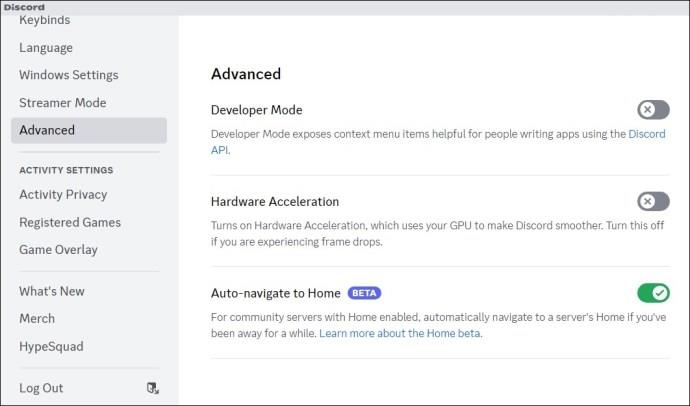
Εάν χρησιμοποιείτε το Discord σε πρόγραμμα περιήγησης ιστού ή επιχειρείτε να κάνετε ροή περιεχομένου από πλατφόρμες όπως το Netflix, το YouTube, το Prime Video ή άλλες, απενεργοποιήστε επίσης την επιτάχυνση υλικού στο πρόγραμμα περιήγησής σας .
4. Μην χρησιμοποιείτε την προηγμένη τεχνολογία του Discord για τη λήψη της οθόνης
Από προεπιλογή, το Discord χρησιμοποιεί την πιο πρόσφατη τεχνολογία του για να καταγράψει την οθόνη σας κατά τη διάρκεια κοινής χρήσης οθόνης. Ωστόσο, αυτή η δυνατότητα μπορεί περιστασιακά να δυσλειτουργεί, με αποτέλεσμα να εμφανίζεται μαύρη οθόνη κατά την κοινή χρήση της οθόνης. Μπορείτε να δοκιμάσετε να το απενεργοποιήσετε προσωρινά για να δείτε εάν αυτό επιλύει το πρόβλημα.
- Ανοίξτε την εφαρμογή Discord και κάντε κλικ στο εικονίδιο με το γρανάζι στο κάτω μέρος.
- Μεταβείτε στην καρτέλα Φωνή και βίντεο .
- Απενεργοποιήστε την εναλλαγή δίπλα στην επιλογή Χρησιμοποιήστε την προηγμένη τεχνολογία μας για λήψη της οθόνης σας .
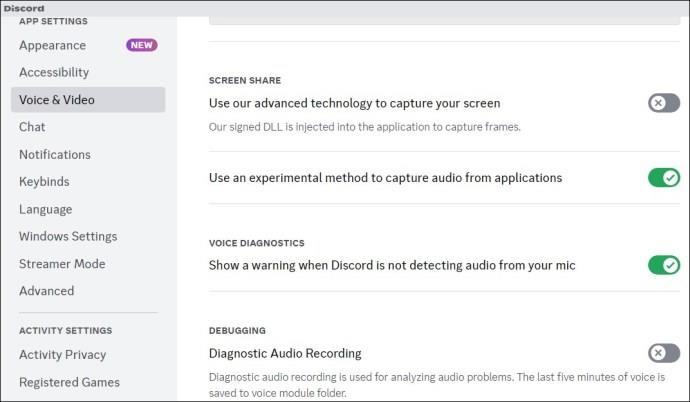
Επανεκκινήστε την εφαρμογή Discord μετά από αυτό και προσπαθήστε να μοιραστείτε ξανά την οθόνη σας.
5. Προσθέστε την εφαρμογή ή το παιχνίδι σας στο προφίλ Discord σας
Εάν εξακολουθείτε να αντιμετωπίζετε το πρόβλημα της μαύρης οθόνης κατά την κοινή χρήση της οθόνης μιας συγκεκριμένης εφαρμογής ή προγράμματος, μπορείτε να δοκιμάσετε να την προσθέσετε στο προφίλ σας Discord. Εδώ είναι τα βήματα για το ίδιο.
- Ανοίξτε την εφαρμογή Discord και κάντε κλικ στο εικονίδιο με το γρανάζι στο κάτω μέρος.
- Μεταβείτε στην καρτέλα Εγγεγραμμένα παιχνίδια και κάντε κλικ στο σύνδεσμο Προσθήκη .
- Εισαγάγετε το όνομα της εφαρμογής ή του προγράμματος που θέλετε να εμφανίζεται κατά την κοινή χρήση οθόνης και κάντε κλικ στο κουμπί Προσθήκη παιχνιδιού .
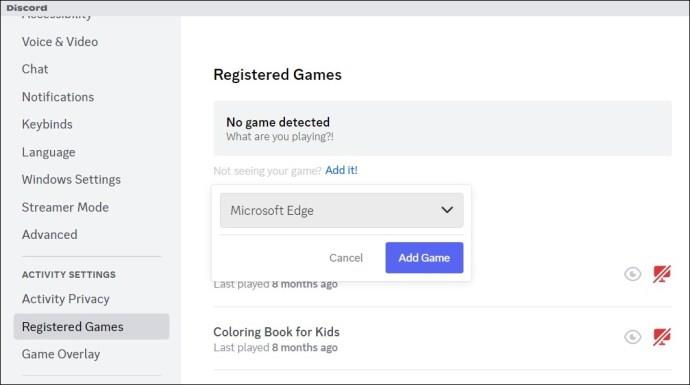
6. Εκκαθαρίστε την προσωρινή μνήμη
Τα κατεστραμμένα ή παλιά δεδομένα προσωρινής μνήμης μπορούν επίσης να προκαλέσουν δυσλειτουργία της εφαρμογής Discord στον υπολογιστή σας. Μπορείτε να δοκιμάσετε να εκκαθαρίσετε την υπάρχουσα προσωρινή μνήμη της εφαρμογής Discord για να δείτε εάν αυτό λύνει το πρόβλημα.
- Πατήστε τα πλήκτρα Windows + R για να ανοίξετε το πλαίσιο διαλόγου Εκτέλεση.
- Πληκτρολογήστε %appdata%/discord στο πλαίσιο και πατήστε Enter .
- Επιλέξτε τους φακέλους Cache , Code Cache και GPUCache .
- Κάντε κλικ στο εικονίδιο του κάδου απορριμμάτων στο επάνω μέρος για να τα διαγράψετε.
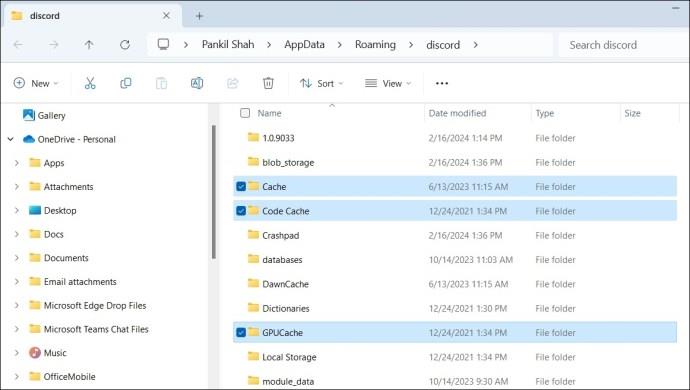
7. Ενημερώστε τα προγράμματα οδήγησης γραφικών
Το Discord μπορεί να εμφανίζει μαύρη οθόνη κατά τη ροή λόγω προβλημάτων με το πρόγραμμα οδήγησης γραφικών στον υπολογιστή σας. Επομένως, εάν δεν λειτουργεί τίποτα, δοκιμάστε να ενημερώσετε το πρόγραμμα οδήγησης γραφικών στον υπολογιστή σας στην πιο πρόσφατη έκδοση.
Ροή με διαύγεια
Όταν βασίζεστε στο Discord για τη ροή παιχνιδιών ή την παρακολούθηση βίντεο με τους φίλους σας, το να αντιμετωπίσετε μια μαύρη οθόνη μπορεί να είναι απογοητευτικό. Ευτυχώς, είναι δυνατό να επιλυθεί αυτό το ζήτημα με τις παραπάνω λύσεις.
Συχνές ερωτήσεις
1. Πώς μπορώ να ενεργοποιήσω τη ροή στο Discord;
Μεταβείτε στον διακομιστή όπου θέλετε να κάνετε ροή, επιλέξτε ένα κανάλι φωνής και κάντε κλικ στην επιλογή Οθόνη στην κάτω αριστερή γωνία.
2. Μπορώ να παρακολουθήσω τη ροή Discord χωρίς να εγγραφώ στο κανάλι;
Όχι, δεν μπορείτε να παρακολουθήσετε μια ροή Discord χωρίς να εγγραφείτε στο κανάλι φωνής όπου πραγματοποιείται η ροή.